Видео версия
Текстовая версия
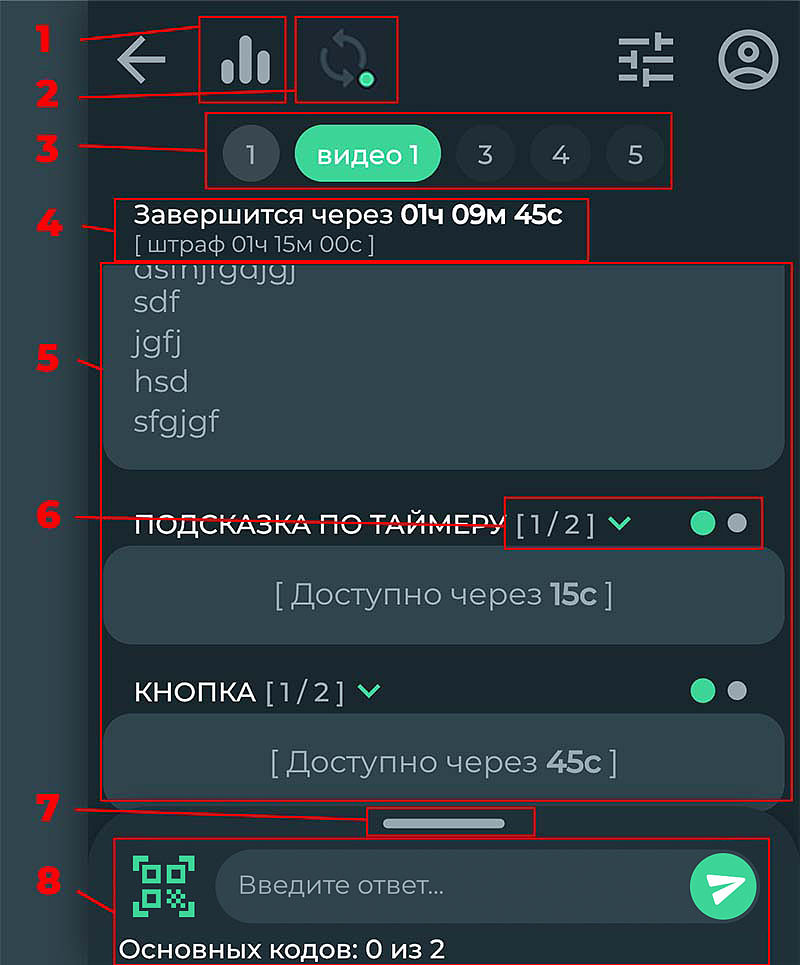
1 - Статистика, она доступна на протяжении всего квеста, ваше право смотреть ее или нет.
2 - Обновление актуального состояния приложения (актуализация введенных ответов и т.п.) если на значке зеленый индикатор - обновление происходит автоматически. Если индикатор красный, на кнопку нужно нажимать самим.
3 - Панель списка уровней, текущий уровень выделен зеленым, на другие уровни можно кликнуть но смысла в этом практически нет.
4 - Таймер за который необходимо успеть выполнить задание и штрафное время которое вы получите если не успеете его выполнить. По истечению таймера автоматически переходите к следующему заданию.
5 - Основной экран задания, вся информация распределена по блокам, блоки могут называться по разному (обычно "задание" "примечание" "подсказки" "бонусы") и их может быть разное количество
6 - блок может содержать несколько вкладок (например несколько подсказок) это отмечено количеством после заголовка блока, для просмотра блока смахните блок влево.
7 - Панель ввода ответов выдвигается, для этого смахните ее вверх. Подробнее см пункты 10-11
8 - панель ответов, сюда вводятся ответы, тут указано сколько ответов необходимо ввести.
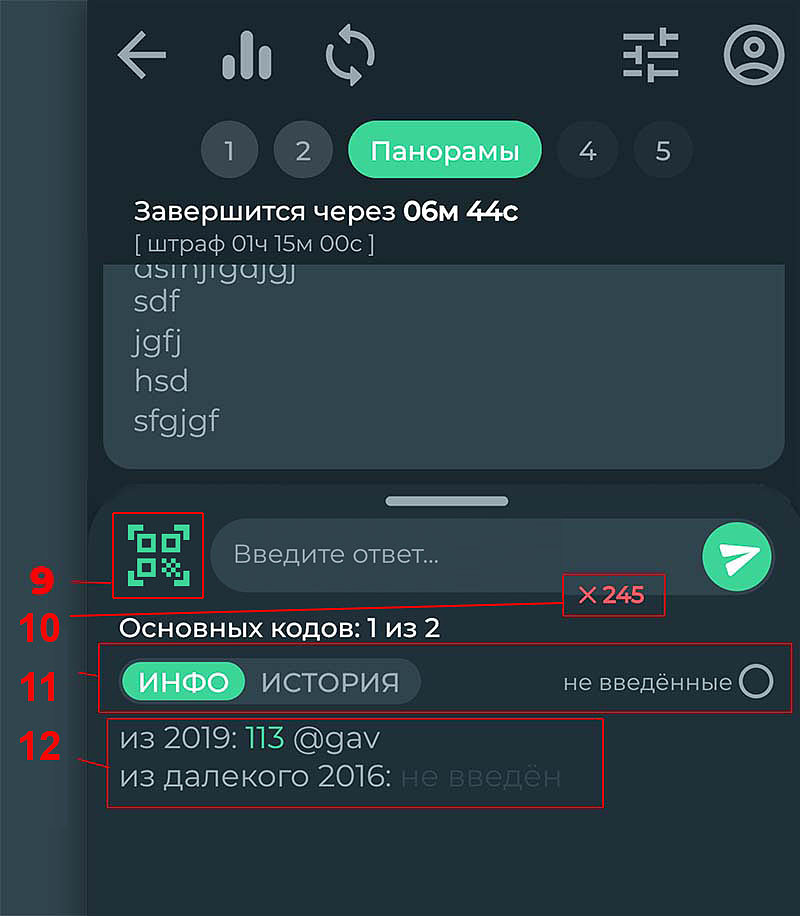
9 - переключения с режима ручного ввода ответов на режим сканирования QR-кодов. (Подробнее см пункт 13)
10 - после ввода ответа последний ввод отображается справа снизу. Красный с крестиком - ответ не верный, зеленый с галочкой - ответ верный, серый с галочкой - ответ верный но был введен ранее (возможно не вами а другим человеком в команде).
11 - в расширенной версии (см пункт 7) под полем ответа доступны вкладки "инфо" и "история" плюс доп настройки на каждой вкладке (какие ответы отображать)
12 - список необходимых ответов и отображение, какие ответы уже введены (какой был ответ и кем введен) какие еще нет. На вкладке "история" в этом месте отображается вся история ввода ответов всей командой.
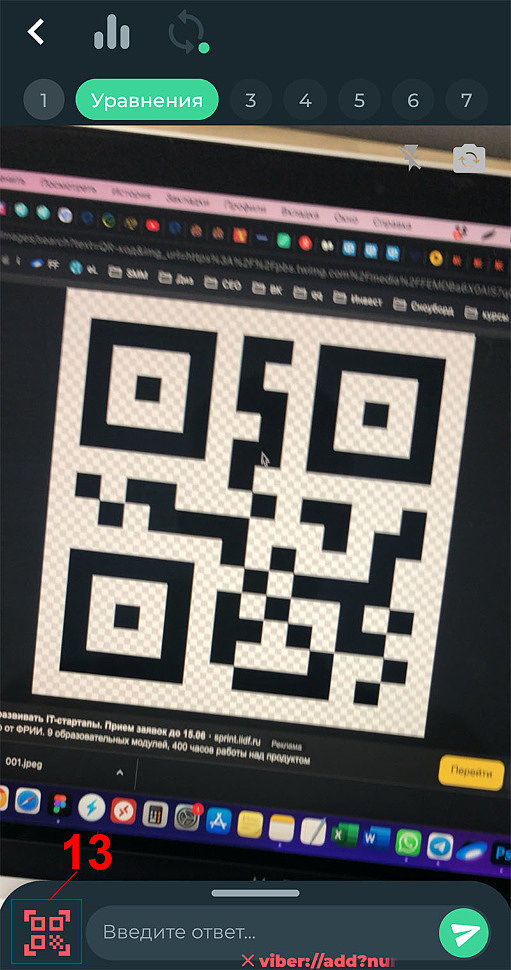
13 - По нажатию кнопки "режим QR-код" (см п.9) включается камера телефона (первый раз необходимо будет дать доступ приложению к камере) при наведении камеры на QR он автоматически считается и введется в поле ответа. На скриншоте взят случайный qr-код из интернета и видно неправильный введенный код.
Что бы выйти из режима, и опять смотреть задания нажмите на кнопку "режим QR-код" еще раз.